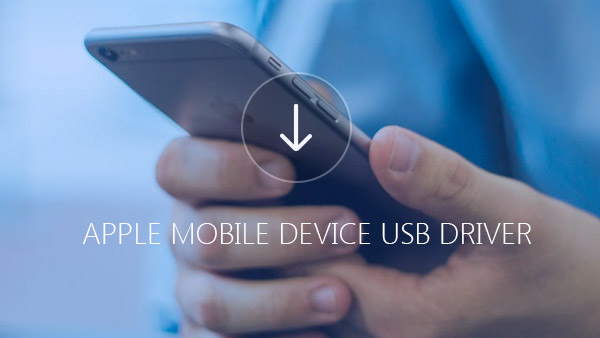На чтение 5 мин. Просмотров 3.7k. Опубликовано 03.09.2019
iPhone – отличное устройство, но многие пользователи сообщают об ошибке драйвера Apple iPhone на своем ПК. Это может быть большой проблемой, особенно если вы хотите передавать файлы со своего телефона, поэтому сегодня мы попытаемся решить эту проблему раз и навсегда.
Содержание
- Что делать, если iPhone не появляется на компьютере с Windows 10?
- 1. Обновите драйвер iPhone
- 2. Обновите Windows 10
- 3. Принудительно установить драйвер устройства
- 4. Проверьте, установлен ли драйвер USB для мобильного устройства Apple
- 5. Перезапустите драйвер USB для мобильного устройства Apple.
- 6. Удалите и загрузите iTunes с веб-сайта Apple
Что делать, если iPhone не появляется на компьютере с Windows 10?
- Обновить драйвер iPhone
- Обновление Windows 10
- Принудительная установка драйвера устройства
- Проверьте, установлен ли драйвер USB для мобильного устройства Apple
- Перезапустите драйвер USB для мобильного устройства Apple .
- Удалите и загрузите iTunes с веб-сайта Apple
1. Обновите драйвер iPhone
Это первое, что вы должны сделать, если вы получили ошибку драйвера Apple iPhone. Устаревший драйвер может вызвать конфликт с вашим устройством, поэтому обязательно обновите его, выполнив следующие действия:
- Отключите ваш iPhone от ПК.
- Убедитесь, что iPhone разблокирован и снова подключен к ПК. Используйте официальный USB-кабель Apple. Закройте iTunes, если он запустится автоматически.
- Чтобы обновить драйвер, введите Диспетчер устройств в строке поиска Cortana/и откройте его из результатов поиска. Или нажмите Пуск правой кнопкой мыши и выберите Диспетчер устройств .
- В диспетчере устройств найдите раздел Переносные устройства . Разверните его, нажмите правой кнопкой мыши на модель iPhone и выберите Обновить драйвер .
-
Выберите Автоматический поиск обновленного программного обеспечения драйвера . Windows выполнит поиск любых доступных обновлений и установит их автоматически.
- Перезагрузите компьютер. Теперь попробуйте подключить свой iPhone и посмотреть, устранена ли ошибка и обнаружена ли iTunes.
Кроме того, вы можете автоматически загрузить отсутствующие драйверы с помощью программного обеспечения TweakBit Driver Updater .
– Загрузите средство обновления драйверов Tweakbit
Отказ от ответственности: некоторые функции этого инструмента могут быть не бесплатными
- Также читайте: 5 лучших программ для передачи файлов с ПК на iPhone с [+ бонусом]
2. Обновите Windows 10
Если у вас по-прежнему возникают проблемы с ошибкой драйвера Apple iPhone, попробуйте обновить ОС Windows 10. Microsoft выпускает новые улучшения и исправления ошибок для стороннего программного обеспечения, связанного с обновлением Windows.
-
Чтобы обновить Windows, нажмите Пуск и откройте Настройки .
- Нажмите на Обновление и безопасность .
Если есть новое обновление, нажмите Скачать обновление. Если обновления уже загружены и ожидают установки, нажмите кнопку «Установить сейчас».
Вам может потребоваться перезагрузить компьютер после обновления, чтобы применить изменения.
3. Принудительно установить драйвер устройства
Если вы столкнулись с ошибкой драйвера Apple iPhone, вы можете исправить ее, установив необходимые драйверы на свой ПК:
- Отключите ваш iPhone от ПК.
- Убедитесь, что iPhone разблокирован и подключите его к ПК.
-
Нажмите Windows Key + R на клавиатуре, скопируйте и вставьте следующий путь к каталогу и нажмите Enter / ОК .
- % ProgramFiles% Common FilesAppleMobile DeviceDrivers
- В папке «Диск» перейдите на вкладку «Просмотр» и выберите параметр расширения имени файла в разделе Показать/скрыть.
-
Затем найдите файл usbaapl64.inf или usbaapl.inf. Щелкните правой кнопкой мыши файл и выберите Установить.
- Сделайте то же самое для всех файлов с расширением .inf в этой папке .
- Отключите ваш iPhone и перезагрузите компьютер. После перезагрузки переподключите и откройте iTunes.
- Также читайте: 5 лучших приложений для мыши на iPhone, чтобы превратить ваш телефон в мышь для ПК
4. Проверьте, установлен ли драйвер USB для мобильного устройства Apple
Если драйвер USB для мобильного устройства Apple не установлен, вы можете столкнуться с ошибкой драйвера Apple iPhone. Быстрое решение этой проблемы – проверить, правильно ли работает указанный драйвер.
- Нажмите правой кнопкой мыши Пуск и выберите Диспетчер устройств.
- В Диспетчере устройств прокрутите вниз и разверните раздел Контроллеры универсальной последовательной шины .
-
Найдите драйвер USB для мобильного устройства Apple.
- Если вы видите драйвер, нажмите на него правой кнопкой мыши и выберите Отключить драйвер .Снова нажмите правой кнопкой мыши и выберите Включить драйвер.
5. Перезапустите драйвер USB для мобильного устройства Apple.
Если вы видите USB-драйвер Apple Mobile Device, но все еще получаете ошибку драйвера Apple iPhone, попробуйте перезапустить AMDS. Вот как это сделать.
- Обязательно отключите iPhone, если он подключен к ПК. Закройте iTunes, если он запущен.
-
Нажмите Windows Key + R . Введите services.msc и нажмите/OK , введите.
- В окне «Службы» найдите Службы мобильных устройств Apple . Нажмите правой кнопкой мыши на сервис и выберите Свойства .
- Установите для Тип запуска значение Автоматически .
-
Нажмите кнопку Стоп , чтобы остановить службу.
- Нажмите кнопку Пуск , чтобы перезапустить службу, и нажмите ОК , чтобы сохранить изменения.
- Перезагрузите компьютер и запустите iTunes, чтобы проверить наличие улучшений.
6. Удалите и загрузите iTunes с веб-сайта Apple
Один из способов исправить ошибку драйвера Apple iPhone – загрузить iTunes с официального сайта Apple.
- Сначала удалите приложение iTunes из Настройки> Приложения .
- Перейдите на страницу загрузки iTunes.
- Прокрутите вниз и нажмите Windows в разделе Поиск других версий и загрузите версию, соответствующую архитектуре вашей системы.
Проверьте, если проблема все еще там.
Мы перечислили все возможные решения для ошибки драйвера Apple iPhone, поэтому обязательно попробуйте их все.
Если при подключении iPhone, iPad или iPod к компьютеру с помощью кабеля USB устройство не распознается, воспользуйтесь следующими инструкциями.
Если компьютер не распознает подключенное устройство, может отобразиться неизвестная ошибка или ошибка с кодом 0xE. В этом случае выполните следующие действия, пробуя подключить устройство после каждого из них.
- Убедитесь, что устройство iOS или iPadOS разблокировано и на нем отображается экран «Домой».
- Убедитесь, что на вашем компьютере Mac или компьютере с Windows установлена последняя версия программного обеспечения. При использовании программы iTunes убедитесь, что установлена последняя ее версия.
- Убедитесь, что устройство включено.
- Если появится вопрос «Доверять этому компьютеру?», разблокируйте устройство и нажмите «Доверять».
- Отключите от компьютера все USB-аксессуары, кроме устройства. Попробуйте подключить устройство к другим портам USB. Затем попробуйте использовать другой USB-кабель Apple *.
- Перезапустите компьютер.
- Перезапуск устройства:
- iPhone
- iPad
- iPod touch
- Попробуйте подключить устройство к другому компьютеру. Если на другом компьютере наблюдается та же проблема, обратитесь в службу поддержки Apple.
Ниже представлены дополнительные инструкции по решению этой проблемы на компьютере Mac и компьютере с ОС Windows.
На компьютере Mac
- Подключите устройство iOS или iPadOS и убедитесь, что оно разблокировано и на нем отображается экран «Домой».
- Удерживая нажатой клавишу Option на компьютере Mac, перейдите в меню Apple и выберите пункт «Информация о системе» или «Отчет о системе».
- В списке слева выберите USB.
- Если iPhone, iPad или iPod отображается в разделе «Структура USB», установите последнюю версию macOS или последние обновления. Если ваше устройство не отображается или вам все еще нужна помощь, обратитесь в службу поддержки Apple.
Инструкции отличаются в зависимости от того, загрузили ли вы iTunes из магазина Microsoft Store или с веб-сайта Apple.
Если вы загрузили iTunes из магазина Microsoft Store
Выполните следующие действия, чтобы переустановить драйвер Apple Mobile Device USB Driver.
- Отключите устройство от компьютера.
- Разблокируйте устройство iOS или iPadOS и перейдите на экран «Домой». Затем повторно подключите устройство. Если откроется программа iTunes, закройте ее.
- Нажмите и удерживайте (или щелкните правой кнопкой мыши) кнопку «Пуск», а затем выберите пункт «Диспетчер устройств».
- Найдите и разверните раздел «Портативные устройства».
- Найдите свое подключенное устройство (например, Apple iPhone), щелкните его имя правой кнопкой мыши и выберите пункт «Обновить драйвер».
- Выберите вариант «Автоматический поиск обновленных драйверов».
- Установив программное обеспечение, перейдите в раздел «Настройки» > «Обновления и безопасность» > «Центр обновления Windows» и проверьте, нет ли других доступных обновлений.
- Откройте программу iTunes.
Если вы загрузили iTunes с веб-сайта Apple
Выполните следующие действия, чтобы переустановить драйвер Apple Mobile Device USB Driver.
- Отключите устройство от компьютера.
- Разблокируйте устройство iOS или iPadOS и перейдите на экран «Домой». Затем повторно подключите устройство. Если откроется программа iTunes, закройте ее.
- Нажмите клавиши Windows и R, чтобы открыть окно «Выполнить».
- В окне «Выполнить» введите: %ProgramFiles%Common FilesAppleMobile Device SupportDrivers
- Нажмите кнопку «ОК».
- Щелкните правой кнопкой мыши файл usbaapl64.inf или usbaapl.inf и выберите вариант «Установить».
- Отсоедините устройство от компьютера, затем перезапустите компьютер.
- Повторно подключите устройство и откройте iTunes.
Если устройство по-прежнему не распознается
Проверьте в диспетчере устройств, установлен ли драйвер Apple Mobile Device USB Driver. Чтобы открыть диспетчер устройств, выполните следующие действия.
- Нажмите клавиши Windows и R, чтобы открыть окно «Выполнить».
- В окне «Выполнить» введите devmgmt.msc и нажмите кнопку «ОК». Должно появиться окно «Диспетчер устройств».
- Найдите и разверните раздел «Контроллеры USB».
- Найдите драйвер Apple Mobile Device USB Driver.
Если драйвер Apple Mobile Device USB Driver не отображается или отображается «Неизвестное устройство»:
- Подключите устройство к компьютеру с помощью другого кабеля USB.
- Подключите устройство к другому компьютеру. Если на другом компьютере наблюдается та же проблема, обратитесь в службу поддержки Apple.
Если драйвер Apple Mobile Device USB Driver отображается с символом ошибки:
Если рядом с драйвером Apple Mobile Device USB Driver отображается значок , или , выполните следующие действия.
Информация о продуктах, произведенных не компанией Apple, или о независимых веб-сайтах, неподконтрольных и не тестируемых компанией Apple, не носит рекомендательного или одобрительного характера. Компания Apple не несет никакой ответственности за выбор, функциональность и использование веб-сайтов или продукции сторонних производителей. Компания Apple также не несет ответственности за точность или достоверность данных, размещенных на веб-сайтах сторонних производителей. Обратитесь к поставщику за дополнительной информацией.
Некоторые владельцы iPhone могут столкнуться с проблемой подключения своего устройства к компьютеру на Windows 10. Часто такое происходит из-за сбоя механизма доверенного подключения, физической неисправности USB-кабеля или гнезда, неправильной настройки подключения. Также причиной может быть вредоносное программное обеспечение.
Компьютер macOS не видит iPhone или iPad
Начну с «родного» для iPhone и iPad компьютера Mac на базе macOS. Естественно из-за того, что это одна «семья», у пользователей реже появляется проблема когда компьютер не видит айфон. Но такие случаи все-таки бывают.
Итак, если твой iPhone упорно не хочет видеть компьютер Mac, попробуй почистить содержимое особой системной папки — Lockdown. Для этого следуй моим шагам:
Шаг 1. Отключи все устройства от компьютера и закрой программу iTunes
Шаг 2. Зайди в программу Finder и одновременно нажми кнопки cmd+shift+ Gв появившимся окошке введи /var/db/lockdown и нажми кнопку перейти.
Шаг 3. Ты попадешь в папку с сертификатами всех устройств, когда либо подключаемых к твоему Маку, их нужно удалить
Шаг 4. Нажми одновременно кнопки cmd+a и перемести выбранные фалы в корзину кнопкой «Переместить в корзину» или простым перетаскиванием
После этого подключи iPhone компьютеру и на вопрос доверять или нет, отвечаешь доверять. Теперь компьютер Mac будет нормально видеть iPhone.
Исправление проблемы с отображением iPhone в Windows 10
Всегда используйте оригинальный USB-кабель. Если он повреждён, нужно его заменить. С гнездом сложнее, ведь в таком случае скорей всего потребуется профессиональный ремонт. Остальные проблемы решаются программным способом.
Способ 1: Очистка системного каталога
Часто из-за сбоя механизма подключения Виндовс 10 не видит iPhone. Это можно исправить, удалив определенные сертификаты.
- Откройте «Проводник», нажав на соответствующий значок на «Панели задач», или кликните на иконку «Пуск» правой кнопкой мыши. В меню найдите нужный раздел ОС.
- Откройте вкладку «Вид», которая находится в самом верху окна.
- В разделе «Показать или скрыть» о.
Теперь перейдите по пути
C:ProgramDataAppleLockdown
- Удалите все содержимое директории.
- Перезагрузите компьютер.
Способ 2: Переустановка iTunes
Временами именно в iTunes заключается проблема отображения устройства. Чтобы это исправить нужно переустановить программу.
- Для начала полностью удалите iTunes с компьютера. Это можно сделать вручную или с помощью специальных утилит.
Также на нашем сайте вы найдете отдельную статью, посвященную причинам, по которым Айтюнс может не видеть Айфон, и их решению.
Способ 3: Обновление драйверов
Неполадка с драйверами — довольно распространенная проблема. Чтобы решить её, можно попробовать обновить проблемные программные компоненты.
- Вызовите контекстное меню на значке «Пуск» и откройте «Диспетчер устройств».
Раскройте «Контроллеры USB» и найдите «Apple Mobile Device USB Driver». Если он не отображен, то откройте «Вид» — «Показать скрытые устройства».
Вызовите контекстное меню на нужном элементе и кликните на «Обновить драйверы…».
Выберите «Выполнить поиск драйверов на этом компьютере».
Далее кликните на «Выбрать драйвер из…».
Теперь нажмите на «Установить с диска».
Нажав на «Обзор», перейдите по пути
C:Program FilesCommon FilesAppleMobile Device SupportDrivers
и выделите usbaapl64. Для 32-х разрядных:
C:Program Files (x86)Common FilesAppleMobile Device SupportDrivers
и выделите объект usbaapl.
Другие способы
- Убедитесь, что между iPhone и компьютером установлено доверие. При первом подключении на обоих устройствах будут отображены запросы на разрешение доступа к данным.
- Попробуйте перезагрузить оба устройства. Возможно, небольшая неполадка мешала подключению.
- Отключите все лишние устройства, подключенные к компьютеру. В некоторых случаях они могут препятствовать корректному отображению iPhone.
- Обновите iTunes до самой последней версии. Устройство также можно обновить.
Стоит также проверить систему на наличие вредоносного ПО. Это можно сделать с помощью специальных утилит.
Вот такими методами вы можете исправить проблему с отображением iPhone в Виндовс 10. В основном решение является довольно простым, но эффективным.
Apple Mobile Device позволяет производить корректное подключение iPhone, iPad или iPod к вашему компьютеру на Windows через соответствующий переходник. Для его корректной работы могут требоваться соответствующие драйвера от Apple. Они не всегда устанавливаются автоматически, поэтому у неопытного пользователя могут возникнуть трудности.
iPod Часто задаваемые вопросы относительно обновления
Что может пойти не так, обновление драйверов iPod и почему это сделать?
Большинство пользователей не обновляют драйверы устройств iPod, потому что они не хотят создавать проблемы со своим ПК.
Как обновляются драйверы iPod?
IPod драйверы можно обновить вручную с помощью Device Manager (Диспетчера устройств) Windows или автоматически, загрузив утилиту для обновления программного обеспечения драйверов.
Какие операционные системы совместимы с драйверами iPod?
IPod драйверы поддерживаются Windows.
Для чего нужны драйверы устройств iPod ?
Драйверы — это мини-программы, разработанные iPod, которые обеспечивают эффективное взаимодействие аппаратного обеспечения iPod с вашей операционной системой.
Где скачать и как установить драйвера для Apple Mobile Device
Есть несколько вариантов, позволяющих осуществить задуманное. Они сильно отличаются друг от друга и, кроме первого и второго, не всегда бывают результативны. Давайте рассмотрим их все.
Вариант 1: Использовать официальный сайт
Самый разумный и эффектный из представленных. На официальном сайте производителя оборудования часто представлены самые актуальные версии драйверов, которые точно будут совместимы с вашим устройством и операционной системой.
Однако скачивание и установка необходимого ПО имеет нестандартный вид и производится по следующей инструкции (разработана согласно рекомендациям Apple):
- Запустите строку «Выполнить», воспользовавшись сочетанием клавиш Win+R.
- В появившуюся строку нужно указать следующее значение: %ProgramFiles%Common FilesAppleMobile Device SupportDrivers и нажать Enter или «Ок» для применения.
Вариант 2: Поиск по ID-оборудования
Всем устройствам, подключаемым к компьютеру, Windows присваивает уникальный идентификатор. С его помощью на специальных сайтах, которые являются базами данных драйверов, можно быстро найти соответствующий драйвер. Это же актуально даже для такого нестандартного устройства, как Apple Mobile Device (Recovery Mode).
Подробно о поиске уникального идентификатора и скачивание драйверов с его помощью мы писали в отдельной статье. Рекомендуем ознакомиться.
Уникальный ID у Apple Mobile Device (Recovery Mode) выглядит так: USBVID_05AC&PID_1290
В целом, этот способ достаточно точный и позволяет установить актуальную и совместимую версию драйверов для вашего устройства. Однако мы рекомендуем, по возможности, пользоваться первым вариантом, приведенным в статье.
Вариант 3: Программы для автоматического поиска и установки драйверов
Существует несколько сторонних программ, которые автоматически анализируют компьютер и подключенные устройства на предмет актуальности установленных на них драйверов. Если нужного драйвера вообще нет, то это не беда – программа определит компонент, у которого нет драйвера и установит его актуальную версию. Все происходит в автоматическом и режиме и от пользователя требуется минимум действий.
Самыми лучшими программами данного сегмента являются DriverPack Solution, Driver Hub и Driver Installer. Работают они по примерно одному же принципу, но используют разные библиотеки, поэтому в некоторых случаях могут скачивать устаревшие или несовместимые драйвера. К счастью, это происходит очень редко.
В случае с Apple Mobile Device (Recovery Mode) мы не рекомендуем доверять сторонним программам установку драйверов, так как это устройство все же редко встречается на компьютерах с Windows.
Вариант 4: Установка драйверов через Windows
Этот вариант используется редко, так как он малоэффективен. Его можно попробовать, если не хотите тратить время на установку по официальной инструкции Apple или на поиск нужного драйвера по ID. Если не получится, то вы всегда сможете использовать другой вариант, представленный в статье.
Инструкция в этом случае выглядит следующим образом:
- Откройте «Диспетчер устройств» любым доступным способом. В нашем случае проще будет воспользоваться специальной командой через строку «Выполнить», так как она универсальна для всех версий Windows. Откройте данную строку, воспользовавшись сочетанием клавиш Win+R.
- В нее введите команду: devmgmt.msc и нажмите Enter или кнопку «Ок». Данная команда отвечает за открытие «Диспетчера устройств».
Теперь найдите раздел, в котором присутствует Apple Mobile Device (Recovery Mode). Обычно он находится в «Прочие устройства» или «Контроллеры USB». Раскройте одну из этих веток. Если там не обнаружите, то проверьте другие ветки.
После этого откроется дополнительное окно. В нем будет написано о том, что выполняется необходимая операция.
С помощью представленных способов можно быстро установить недостающие драйвера для Apple Mobile Device (Recovery Mode) или обновить устаревшие.
Загрузки драйверов iPod
Действия по обновлению драйверов iPod вручную:
Версии драйверов по умолчанию для устройств iPod можно получить через %%os%% или через обновление Windows®. Встроенные драйверы будут поддерживать основные функциональные возможности вашего Device, но, как правило, не более расширенные функции. Нажмите здесь, чтобы ознакомиться с порядком установки встроенных драйверов.
| Программист: | iPod | |
| Операционные системы: | Windows XP, Vista, 7, 8, 10, 11 | |
| Установить необязательные продукты — DriverDoc (Solvusoft) | Лицензия | Политика защиты личных сведений | Условия | Удаление |
Как автоматически обновлять драйверы iPod:
Рекомендация: Если у вас нет опыта обновления драйверов устройства iPod вручную, мы настоятельно рекомендуем , который обновит ваши драйверы iPod. Наша утилита для обновления драйверов выполнит всю необходимую работу, а именно автоматически скачает и обновит необходимые драйверы iPod.
Кроме того, при использовании DriverDoc для обновления драйверов , вы также сможете обновлять все остальные драйверы на вашем ПК, используя нашу обширную базу, содержащую более 2 150 000 драйверов (пополняется ежедневно) для любых аппаратных устройств.
Продукт Solvusoft
Загрузка (программное обеспечение обновления драйверов iPod)
Установить необязательные продукты — DriverDoc (Solvusoft) | Лицензия | Политика защиты личных сведений | Условия | Удаление
На чтение 5 мин. Просмотров 3.3k. Опубликовано 03.09.2019
iPhone – отличное устройство, но многие пользователи сообщают об ошибке драйвера Apple iPhone на своем ПК. Это может быть большой проблемой, особенно если вы хотите передавать файлы со своего телефона, поэтому сегодня мы попытаемся решить эту проблему раз и навсегда.
Содержание
- Что делать, если iPhone не появляется на компьютере с Windows 10?
- 1. Обновите драйвер iPhone
- 2. Обновите Windows 10
- 3. Принудительно установить драйвер устройства
- 4. Проверьте, установлен ли драйвер USB для мобильного устройства Apple
- 5. Перезапустите драйвер USB для мобильного устройства Apple.
- 6. Удалите и загрузите iTunes с веб-сайта Apple
Что делать, если iPhone не появляется на компьютере с Windows 10?
- Обновить драйвер iPhone
- Обновление Windows 10
- Принудительная установка драйвера устройства
- Проверьте, установлен ли драйвер USB для мобильного устройства Apple
- Перезапустите драйвер USB для мобильного устройства Apple .
- Удалите и загрузите iTunes с веб-сайта Apple
1. Обновите драйвер iPhone
Это первое, что вы должны сделать, если вы получили ошибку драйвера Apple iPhone. Устаревший драйвер может вызвать конфликт с вашим устройством, поэтому обязательно обновите его, выполнив следующие действия:
- Отключите ваш iPhone от ПК.
- Убедитесь, что iPhone разблокирован и снова подключен к ПК. Используйте официальный USB-кабель Apple. Закройте iTunes, если он запустится автоматически.
- Чтобы обновить драйвер, введите Диспетчер устройств в строке поиска Cortana/и откройте его из результатов поиска. Или нажмите Пуск правой кнопкой мыши и выберите Диспетчер устройств .
- В диспетчере устройств найдите раздел Переносные устройства . Разверните его, нажмите правой кнопкой мыши на модель iPhone и выберите Обновить драйвер .
- Выберите Автоматический поиск обновленного программного обеспечения драйвера . Windows выполнит поиск любых доступных обновлений и установит их автоматически.
- Перезагрузите компьютер. Теперь попробуйте подключить свой iPhone и посмотреть, устранена ли ошибка и обнаружена ли iTunes.
Кроме того, вы можете автоматически загрузить отсутствующие драйверы с помощью программного обеспечения TweakBit Driver Updater .
– Загрузите средство обновления драйверов Tweakbit
Отказ от ответственности: некоторые функции этого инструмента могут быть не бесплатными
- Также читайте: 5 лучших программ для передачи файлов с ПК на iPhone с [+ бонусом]
2. Обновите Windows 10
Если у вас по-прежнему возникают проблемы с ошибкой драйвера Apple iPhone, попробуйте обновить ОС Windows 10. Microsoft выпускает новые улучшения и исправления ошибок для стороннего программного обеспечения, связанного с обновлением Windows.
- Чтобы обновить Windows, нажмите Пуск и откройте Настройки .
- Нажмите на Обновление и безопасность .
Если есть новое обновление, нажмите Скачать обновление. Если обновления уже загружены и ожидают установки, нажмите кнопку «Установить сейчас».
Вам может потребоваться перезагрузить компьютер после обновления, чтобы применить изменения.
3. Принудительно установить драйвер устройства
Если вы столкнулись с ошибкой драйвера Apple iPhone, вы можете исправить ее, установив необходимые драйверы на свой ПК:
- Отключите ваш iPhone от ПК.
- Убедитесь, что iPhone разблокирован и подключите его к ПК.
-
Нажмите Windows Key + R на клавиатуре, скопируйте и вставьте следующий путь к каталогу и нажмите Enter / ОК .
- % ProgramFiles% Common FilesAppleMobile DeviceDrivers
- В папке «Диск» перейдите на вкладку «Просмотр» и выберите параметр расширения имени файла в разделе Показать/скрыть.
- Затем найдите файл usbaapl64.inf или usbaapl.inf. Щелкните правой кнопкой мыши файл и выберите Установить.
- Сделайте то же самое для всех файлов с расширением .inf в этой папке .
- Отключите ваш iPhone и перезагрузите компьютер. После перезагрузки переподключите и откройте iTunes.
- Также читайте: 5 лучших приложений для мыши на iPhone, чтобы превратить ваш телефон в мышь для ПК
4. Проверьте, установлен ли драйвер USB для мобильного устройства Apple
Если драйвер USB для мобильного устройства Apple не установлен, вы можете столкнуться с ошибкой драйвера Apple iPhone. Быстрое решение этой проблемы – проверить, правильно ли работает указанный драйвер.
- Нажмите правой кнопкой мыши Пуск и выберите Диспетчер устройств.
- В Диспетчере устройств прокрутите вниз и разверните раздел Контроллеры универсальной последовательной шины .
- Найдите драйвер USB для мобильного устройства Apple.
- Если вы видите драйвер, нажмите на него правой кнопкой мыши и выберите Отключить драйвер .Снова нажмите правой кнопкой мыши и выберите Включить драйвер.
5. Перезапустите драйвер USB для мобильного устройства Apple.
Если вы видите USB-драйвер Apple Mobile Device, но все еще получаете ошибку драйвера Apple iPhone, попробуйте перезапустить AMDS. Вот как это сделать.
- Обязательно отключите iPhone, если он подключен к ПК. Закройте iTunes, если он запущен.
- Нажмите Windows Key + R . Введите services.msc и нажмите/OK , введите.
- В окне «Службы» найдите Службы мобильных устройств Apple . Нажмите правой кнопкой мыши на сервис и выберите Свойства .
- Установите для Тип запуска значение Автоматически .
- Нажмите кнопку Стоп , чтобы остановить службу.
- Нажмите кнопку Пуск , чтобы перезапустить службу, и нажмите ОК , чтобы сохранить изменения.
- Перезагрузите компьютер и запустите iTunes, чтобы проверить наличие улучшений.
6. Удалите и загрузите iTunes с веб-сайта Apple
Один из способов исправить ошибку драйвера Apple iPhone – загрузить iTunes с официального сайта Apple.
- Сначала удалите приложение iTunes из Настройки> Приложения .
- Перейдите на страницу загрузки iTunes.
- Прокрутите вниз и нажмите Windows в разделе Поиск других версий и загрузите версию, соответствующую архитектуре вашей системы.
Проверьте, если проблема все еще там.
Мы перечислили все возможные решения для ошибки драйвера Apple iPhone, поэтому обязательно попробуйте их все.
Печально известная ситуация: вы подключаете смартфон или планшет Apple к компьютеру, он его не распознаёт, но заряжает. При этом iTunes не видит iPhone, iPad, или iPod, либо отображается неизвестная ошибка или ошибка с кодом 0xE.
Чаще всего с проблемой сталкиваются владельцы iPod classic, nano и shuffle, iPhone 4, 5s, 6 и 7 при подключении их к Windows 10 или любой другой операционной системе Microsoft. Намного реже с этим сталкиваются владельцы компьютеров на macOS.
Apple использует iTunes (или Finder на Mac с macOS Catalina) для управления устройствами на iOS и iPadOS, их обновления и восстановления. Ниже расскажем почему компьютер не видит iPhone через USB и что делать для решения проблемы.
Содержание
- Проверка соединения
- Устранение неполадок iTunes на Windows
- Проверка Apple Mobile Device USB Driver
- Обновление драйвера Apple Mobile Device
- Устранение неполадок iTunes для Mac
Проверка соединения
Прежде чем приступить к выполнению программных действий по устранению неполадки, убедитесь, что проблема не связана с кабелем.
Для этого выполните 4 действия:
- Убедитесь, что кабель надёжно подключён к устройству iOS и к компьютеру.
- Попробуйте вставить кабель в другой разъём на Mac или ПК.
- Проверьте порт Lightning или USB-C на наличие грязи и пыли. Часто пыль забивается внутрь разъёма, что мешает контакту.
- Подключите iPhone к компьютеру через другой кабель. Если это поможет, нужно просто заменить кабель.
Если после выполнения этих действий ваш iPhone не подключается к компьютеру через USB, двигаемся дальше.
Устранение неполадок iTunes на Windows
Если компьютер с Windows и iTunes не видит iPad, iPhone или iPod при подключении, выполните следующие действия:
- Выключите ПК и iPhone, затем снова включите их и соедините кабелем.
- Убедитесь, что при подключении к ПК ваше устройство с iOS или iPadOS разблокировано и на нём отображается экран «Домой».
- Обновите iTunes для Windows до последней версии. Для этого откройте iTunes, выберите «Справка» -> «Проверить наличие обновлений».
- Когда вы подключаете iPhone к компьютеру, обратите внимание на уведомления в телефоне. Нажмите «Доверять этому компьютеру». Чтобы увидеть уведомление нужно разблокировать смартфон.
Если вы видите вопрос «Доверять этому компьютеру?» повторно, возможно, у вас вообще не установлен iTunes. Скачайте последнюю версию iTunes для Windows с официального сайта Apple и установите на ПК.
Обратите внимание, что не нужно переводить устройство в режим восстановления DFU при выполнении любого из этих шагов.
Если описанное выше не помогло, нужно проверить Apple Mobile Device USB Driver.
Проверка Apple Mobile Device USB Driver
Когда Windows-компьютер не видит iPad или iPhone, обязательно нужно проверить установлен ли драйвер Apple Mobile Device USB. При установке iTunes он должен устанавливаться автоматически. Его отсутствие не позволяет Windows увидеть смартфон или планшет.
Откройте диспетчер устройств, кликнув правой кнопкой мыши по меню «Пуск».
Найдите в диспетчере раздел «Контроллеры USB» и откройте его. Внутри должен находиться драйвер Apple Mobile Device USB.
Если его нет, переустановите iTunes.
В случае когда вместо драйвера отображается «Неизвестное устройство», подключите смартфон через другой кабель либо к другому компьютеру. Если это не помогло, несите свой iPhone, iPod или iPad в сервис.
Обновление драйвера Apple Mobile Device
Если драйвер отображается в диспетчере, то для решения проблемы с обнаружением смартфона нужно его обновить.
Делается это очень просто без подключения к интернету. Приведу пример на Windows 10, но для Windows 7 или XP обновление проводится аналогично.
В диспетчере задач находим раздел «Переносные устройства», видим там «Apple iPhone».
Если в диспетчере устройств Windows отсутствует пункт «Apple iPhone», необходимо подключить смартфон к ПК по USB кабелю. Если не помогает — переустановите iTunes.
Открываем «Apple iPhone», переходим на вкладку «Драйвер», жмём кнопку «Обновить драйвер».
Выбираем ручное обновление с поиском на своём компьютере.
В следующем окне нужно выбрать драйвер из тех, что установлен на компьютере.
Далее выбираем USB-устройство MTP и нажимаем «Установить с диска».
Осталось указать место где находится драйвер. Для этого в следующем окне жмём кнопку «Обзор» и проходим в папку:
Program Files / Common Files / Apple / Mobile Device Support / Drivers
В этой папке находится файл драйвера с именем usbaapl64.inf или usbaapl.inf. Выбираем его и устанавливаем.
Теперь отсоедините кабель USB от iPhone и перезагрузите компьютер. После чего подключите устройство к ПК и откройте iTunes. Проблема будет решена.
Устранение неполадок iTunes для Mac
Если Mac не сможет распознать устройство на iOS или iPadOS, следует сделать следующее:
- Проверьте подключение USB, осмотрите разъём кабеля на наличие пыли, попробуйте использовать другой порт USB и другой кабель.
- Убедитесь, что вы нажали кнопку «Доверять» на iOS при подключении к компьютеру Mac (диалоговое окно «Доверять этому компьютеру»).
- Перезагрузите ваше устройство iOS.
- Перезагрузите Mac.
- Проверьте наличие обновлений программного обеспечения на Mac. Например, нужно обновить операционную систему до macOS Catalina либо установить локальное обновление, чтобы Mac подключился к iPhone на iOS 13. Если это необходимо, вы увидите соответствующее сообщение на экране компьютера.
- Если у вас установлен антивирус для Mac, отключите его на время соединения. Это может быть причиной того, что компьютер Mac или ноутбук MacBook не видит iPhone через USB.
Наконец, проверьте, определяется ли ваш iPhone, iPad или iPod на Mac. Для этого в верхнем меню нажмите на яблоко и откройте пункт «Об этом Mac».
Нажмите кнопку «Отчёт о системе…».
В разделе «Аппаратные средства» откройте раздел USB и в правой части окна должен отображаться ваш iPhone, iPod либо iPad.
Если ваше устройство не отображается, остаётся только обратиться в техподдержку Apple или в сервис.
Мы надеемся, что это руководство помогло вам решить проблемы с отображением iPhone, iPad или iPod в iTunes. Если будут вопросы, задавайте их в комментариях, постараемся помочь.
Подписывайтесь на наш Telegram, VK.
Некоторое время назад при подключении моего iPhone 11 к Windows 10 я обнаружил iTunes драйвер не установлен проблема в системе. Поскольку это был первый раз, когда я получал ошибку типа «драйвер не установлен для iTunes», я решил поискать все возможные решения. В мгновение ока я понял, насколько распространена проблема, и многие пользователи даже сталкиваются с такими проблемами, как iTunes ожидает обновления Windows для установки драйвера. Что ж, в этом руководстве я наконец решил подробно описать решения этих проблем с драйверами iTunes для Windows 10. Просто прочтите эту статью, чтобы узнать все о iTunes iPhone Driver Not Installed — Как исправить.
Эта ошибка может появиться всякий раз, когда вы, ребята, устанавливаете настольную версию iTunes. Однако это гораздо менее вероятно. Если вы действительно видите эту ошибку при запуске настольной версии, то это же исправление должно работать.
Часто при подключении iPhone или просто открытии iTunes мы на самом деле получаем драйвер iTunes или iPhone, который не установлен сразу в Windows 10. В этом случае я определенно рекомендую вам следующие предложения, чтобы решить, что драйвер iTunes не установлен в Windows. 10 ошибка на самом деле.
Отключить и снова подключить
Просто отключите iPhone от компьютера. Подключите снова. Если iTunes откроется, закройте его. Центр обновления Windows должен найти и затем установить правильные драйверы. Если этого не произойдет, вам придется принудительно запустить Windows, чтобы установить правильные драйверы. Это не так уж и сложно.
Установите драйвер iPhone вручную
Просто подключите свой iPhone к компьютеру. Затем откройте диспетчер устройств, набрав «Диспетчер устройств» в строке поиска Windows.
Теперь вам нужно расширить группу устройств Portable Devices. Просто найдите Apple iPhone и щелкните его правой кнопкой мыши. В контекстном меню выберите «Обновить драйвер». Во всплывающем меню вам, ребята, нужно выбрать опцию «Автоматический поиск обновленного программного обеспечения драйвера». Просто разрешите обновление Windows, чтобы найти драйвер и установить его.
Когда драйвер установлен, закройте Диспетчер устройств и откройте iTunes. На этот раз он должен действительно обнаружить ваш iPhone. Ошибка «Драйвер, необходимый для этого iPhone не установлен» больше не должна появляться.
Установите iTunes из Microsoft Store
Если вы, ребята, планируете установить iTunes на свою Windows, просто подумайте о том, чтобы загрузить его из Microsoft Store, а не с веб-сайта Apple. Это связано с тем, что версия iTunes для Microsoft Store на самом деле является не раздутым приложением, оптимизированным для Windows. Если у вас уже установлен iTunes, сначала просто удалите его.
Теперь перейдите в меню «Пуск» и зайдите в Microsoft Store на своем компьютере. Просто найдите iTunes отсюда и установите его в своей системе Windows 10. Если вы, ребята, уже загрузили iTunes из Microsoft Store, вы, ребята, можете просто обновить его отсюда. Это, скорее всего, решит проблему с неустановленным драйвером iTunes.
Способы решения ошибки «iTunes ожидает обновления Windows для установки драйвера для этого iPhone»?
Часто, даже после запуска обновления, пользователи также получают сообщение об ошибке «iTunes ожидает обновления Windows для установки диска» в системе. В этом случае я бы порекомендовал следующие 3 решения, чтобы исправить этот драйвер iTunes, застрявший при обновлении.
Обновите прошивку Windows
Как подсказывает подсказка, проблема также может возникнуть, если на вашем компьютере установлена устаревшая прошивка. Для этого вы, ребята, можете просто зайти в Настройки вашей системы> Обновление и безопасность> Центр обновления Windows. Или тогда вам нужно также искать Центр обновления Windows в параметре поиска на панели задач.
После этого откроются настройки обновления Windows в вашей системе. Отсюда вы, ребята, можете просто проверить наличие обновлений и выполнить простой процесс перехода, чтобы обновить прошивку Windows.
Обновите версию iTunes
Другая причина для получения сообщения «iTunes ожидает обновления Windows для установки драйвера для этого iPhone» — это, по сути, использование устаревшей версии iTunes. Помимо приложения iTunes, вы, ребята, также можете перейти в панель поиска и найти обновление программного обеспечения Apple. Найдя нужное приложение, просто откройте его и в Windows.
Здесь вы также можете увидеть последнюю версию iTunes, доступную для обновления. Просто проверьте его здесь и нажмите кнопку «Установить», чтобы получить обновление. После этого перезагрузите компьютер и проверьте, устраняет ли он также проблемы с драйвером iTunes для Windows 10.
Установите драйвер iTunes вручную | Драйвер iTunes для iPhone не установлен
В системе может быть много других внутренних конфликтов, вызывающих проблему «iTunes ожидает обновления Windows для установки драйвера». Чтобы этого избежать, вы можете просто установить обновление самостоятельно. Для этого просто откройте проводник и введите в адресную строку следующую строку:
% ProgramFiles% Common Files Apple Поддержка мобильных устройств Драйверы
Теперь вы можете просто выбрать файл «usbaapl64.inf», щелкнуть правой кнопкой мыши и выбрать установку драйвера iTunes в Windows 10 вручную.
Лучшая альтернатива iTunes для резервного копирования и восстановления вашего iPhone
Многие пользователи сталкиваются с нежелательными ошибками, такими как не установлен драйвер iTunes при использовании приложения. Поскольку использование iTunes может быть немного сложным, вы также можете рассмотреть MobileTrans как его идеальную альтернативу.
- Используя MobileTrans — Backup, вы, ребята, можете перенести в систему всю резервную копию вашего устройства iOS или Android.
- Если вы, ребята, хотите, вы также можете выбрать, что вы хотите сохранить в своей системе, чтобы сэкономить время.
- Вы можете создавать резервные копии своих изображений, видео, музыки, контактов, журналов вызовов, заметок и многого другого.
- Кроме того, MobileTrans — Restore также может помочь вам восстановить существующую резервную копию MobileTrans или iTunes на ваш телефон.
- Вы также можете даже восстановить резервную копию iTunes на устройство iOS или Android, даже не используя iTunes (или не сталкиваясь с проблемами совместимости).
Поскольку MobileTrans чрезвычайно удобен для пользователя, вам не нужны какие-либо предварительные технические знания для резервного копирования / восстановления вашего устройства. Вот как вы можете использовать MobileTrans — Backup для сохранения данных на компьютер одним нажатием.
Вывод
Что ж, это все с моей стороны. Если вы хотите узнать больше об этой статье или у вас есть вопросы. Тогда не стесняйтесь спрашивать меня о чем угодно в разделе комментариев ниже.
Хорошего дня!
Post Views: 363
by Tashreef Shareef
Tashreef Shareef is a software developer turned tech writer. He discovered his interest in technology after reading a tech magazine accidentally. Now he writes about everything tech from… read more
Updated on February 16, 2022
- You may encounter The driver required for this iPhone is not installed when connecting your iPhone to PC.
- In this article, we explore a few troubleshooting steps to help you resolve this error.
- Check out our dedicated Troubleshooting hub for more useful articles on a variety of subjects.
- Consider checking out our dedicated Drivers section to cover the requirements of your hardware easily.
XINSTALL BY CLICKING THE DOWNLOAD FILE
This software will keep your drivers up and running, thus keeping you safe from common computer errors and hardware failure. Check all your drivers now in 3 easy steps:
- Download DriverFix (verified download file).
- Click Start Scan to find all problematic drivers.
- Click Update Drivers to get new versions and avoid system malfunctionings.
- DriverFix has been downloaded by 0 readers this month.
iTunes is a popular software suite by the smartphone giant Apple for its iPhone and iPad series of devices. It allows the users to move files between their laptop and their Apple devices. That said, when connecting the device, some users have reported the driver required for this iPhone is not installed error.
The full error reads:
The driver requires for this iPhone is not installed. Please check your Windows Update settings.
The error, as the message that accompanies it, indicates that the possible reasons for occurring is due to some pending Windows updates. However, at times it can also be due to the corrupted iPhone drivers installed on your computer.
If you are also troubled by this error, here are a couple of troubleshooting tips to help you resolve the issue in the comments.
How do I fix the driver required for this iPhone is not installed iTunes error?
1. Install pending Windows updates
- Press Windows key + I.
- Open Windows Updates and Security.
- Click on Install or Download.
- If not pending updates are shown, click on Check for updates.
- Windows will download and install pending updates.
- Once installed, you need to restart the system to apply the updates.
- Click on Start > Power > Restart.
Once the updates are applied, connect your iPhone again and check if the error is resolved. Make sure iTunes is open. If not, manually launch it from the desktop.
Reconnect your device
If the issue persists, try reconnecting your iPhone. Windows will install the drivers automatically when you reconnect your iPhone. If this doesn’t work, try installing the driver manually.
2. Update iPhone drivers manually
- Make sure your iPhone is connected to the computer.
- Press the Windows key.
- Type device.
- Click to open Device Manager.
- In Device Manager, expand the Portable Device category.
- Right-click on Apple iPhone.
- Select Update Driver.
- Click on ‘Search automatically for updated driver software’ option.
- Windows will scan the internet and install it if a newer version of the driver is available.
Once the driver is installed, close Device Manager. Reconnect your iPhone and check if the error driver is not installed. iTunes is waiting for a Windows update to install the driver for this iPhone is resolved.
Alternatively, you can make the best use of DriverFix, a professional driver tool that can manage all your drivers correctly, updating your device drivers automatically within minutes.
3. Update iTunes
- Press the Windows key.
- Type Apple Software Update and click OK.
- You will see a Checking for a new update screen.
- You can see the number of pending updates and size.
- Click the Install button.
- If there are additional updates available for iTunes, install it as well.
Once all the updates are installed, launch iTunes and connect your iPhone. Check if the error iPhone the drivers for this device are not installed (code 28) is resolved.
Update Microsoft Store iTunes version
Note: Do this only if you have installed iTunes from Microsoft Store.
- Launch Microsoft Store.
- Search for iTunes.
- Click on the Update button to download and install the updates.
- Once installed, relaunch iTunes and check if the error is resolved.
4. Reinstall iTunes driver
- Press Windows key + R.
- Type devmgmt.msc and click OK.
- Open Device Manager.
- In Device Manager, expand the Portable Device category.
- Select Uninstall Device.
- Click Yes to confirm the action.
- Once uninstalled, restart the computer.
When you restart the computer, Windows will automatically install the required iPhone drivers. Connect your iPhone and launch iTunes. Hopefully, the error should be resolved now.
The driver required for this iPhone is not installed error can occur due to corrupted iPhone drivers or pending Windows updates. Follow the steps in the article one by one to resolve the issue.
Still having issues? Fix them with this tool:
SPONSORED
If the advices above haven’t solved your issue, your PC may experience deeper Windows problems. We recommend downloading this PC Repair tool (rated Great on TrustPilot.com) to easily address them. After installation, simply click the Start Scan button and then press on Repair All.
Newsletter
by Tashreef Shareef
Tashreef Shareef is a software developer turned tech writer. He discovered his interest in technology after reading a tech magazine accidentally. Now he writes about everything tech from… read more
Updated on February 16, 2022
- You may encounter The driver required for this iPhone is not installed when connecting your iPhone to PC.
- In this article, we explore a few troubleshooting steps to help you resolve this error.
- Check out our dedicated Troubleshooting hub for more useful articles on a variety of subjects.
- Consider checking out our dedicated Drivers section to cover the requirements of your hardware easily.
XINSTALL BY CLICKING THE DOWNLOAD FILE
This software will keep your drivers up and running, thus keeping you safe from common computer errors and hardware failure. Check all your drivers now in 3 easy steps:
- Download DriverFix (verified download file).
- Click Start Scan to find all problematic drivers.
- Click Update Drivers to get new versions and avoid system malfunctionings.
- DriverFix has been downloaded by 0 readers this month.
iTunes is a popular software suite by the smartphone giant Apple for its iPhone and iPad series of devices. It allows the users to move files between their laptop and their Apple devices. That said, when connecting the device, some users have reported the driver required for this iPhone is not installed error.
The full error reads:
The driver requires for this iPhone is not installed. Please check your Windows Update settings.
The error, as the message that accompanies it, indicates that the possible reasons for occurring is due to some pending Windows updates. However, at times it can also be due to the corrupted iPhone drivers installed on your computer.
If you are also troubled by this error, here are a couple of troubleshooting tips to help you resolve the issue in the comments.
How do I fix the driver required for this iPhone is not installed iTunes error?
1. Install pending Windows updates
- Press Windows key + I.
- Open Windows Updates and Security.
- Click on Install or Download.
- If not pending updates are shown, click on Check for updates.
- Windows will download and install pending updates.
- Once installed, you need to restart the system to apply the updates.
- Click on Start > Power > Restart.
Once the updates are applied, connect your iPhone again and check if the error is resolved. Make sure iTunes is open. If not, manually launch it from the desktop.
Reconnect your device
If the issue persists, try reconnecting your iPhone. Windows will install the drivers automatically when you reconnect your iPhone. If this doesn’t work, try installing the driver manually.
2. Update iPhone drivers manually
- Make sure your iPhone is connected to the computer.
- Press the Windows key.
- Type device.
- Click to open Device Manager.
- In Device Manager, expand the Portable Device category.
- Right-click on Apple iPhone.
- Select Update Driver.
- Click on ‘Search automatically for updated driver software’ option.
- Windows will scan the internet and install it if a newer version of the driver is available.
Once the driver is installed, close Device Manager. Reconnect your iPhone and check if the error driver is not installed. iTunes is waiting for a Windows update to install the driver for this iPhone is resolved.
Alternatively, you can make the best use of DriverFix, a professional driver tool that can manage all your drivers correctly, updating your device drivers automatically within minutes.
3. Update iTunes
- Press the Windows key.
- Type Apple Software Update and click OK.
- You will see a Checking for a new update screen.
- You can see the number of pending updates and size.
- Click the Install button.
- If there are additional updates available for iTunes, install it as well.
Once all the updates are installed, launch iTunes and connect your iPhone. Check if the error iPhone the drivers for this device are not installed (code 28) is resolved.
Update Microsoft Store iTunes version
Note: Do this only if you have installed iTunes from Microsoft Store.
- Launch Microsoft Store.
- Search for iTunes.
- Click on the Update button to download and install the updates.
- Once installed, relaunch iTunes and check if the error is resolved.
4. Reinstall iTunes driver
- Press Windows key + R.
- Type devmgmt.msc and click OK.
- Open Device Manager.
- In Device Manager, expand the Portable Device category.
- Select Uninstall Device.
- Click Yes to confirm the action.
- Once uninstalled, restart the computer.
When you restart the computer, Windows will automatically install the required iPhone drivers. Connect your iPhone and launch iTunes. Hopefully, the error should be resolved now.
The driver required for this iPhone is not installed error can occur due to corrupted iPhone drivers or pending Windows updates. Follow the steps in the article one by one to resolve the issue.
Still having issues? Fix them with this tool:
SPONSORED
If the advices above haven’t solved your issue, your PC may experience deeper Windows problems. We recommend downloading this PC Repair tool (rated Great on TrustPilot.com) to easily address them. After installation, simply click the Start Scan button and then press on Repair All.
Newsletter
Как пользователь iOS, вы уже наверное знаете, почему такая вещь, как Apple Mobile Device USB Driver является важной для вашего iPhone/iPad/iPod. Когда вы подключаете iOS-устройство к компьютеру, Windows автоматически устанавливает данный драйвер в систему, чтобы вы с легкостью в дальнейшем могли подключаться и выполнять перенос файлов и данных.
Однако, порой что-то может пойти не так и у вас возникнут проблемы с ним. К примеру, некоторые пользователи, установившие Apple Mobile Device USB Driver в систему, все равно не могут подсоединить свой iPhone/iPad/iPod к компьютеру. При этом iTunes не может распознать подключаемого устройства, а в системе появится сообщение, в котором указано на необходимость обновления Apple Mobile Device USB Driver.
Давайте же рассмотрим методы, с помощью которых вы сможете исправить проблемы с этим драйверов от Apple.
Решение проблем с Apple Mobile Device USB Driver
Найти Apple Mobile Device USB Driver
Если iTunes не может распознать iPhone/iPad/iPod после того, как вы подключили его к компьютеру, то вам нужно убедиться в том, что у вас в системе установлена самая последняя версия этой программы, а ваше устройство включено. Затем вам нужно найти Apple Mobile Device USB Driver на вашем компьютере. Как это сделать? Сейчас мы рассмотрим это для всех версий операционных систем Windows.
Windows 10
Кликните на Поисковую строку в левом нижнем углу вашего экрана, а затем впишите «Диспетчер устройств» и нажмите на Enter. Откройте ниспадающий пункт «Контроллеры USB», в котором и будет располагаться Apple Mobile Device USB Driver.
Windows 8
Нажмите ПКМ на Пуск и выберите «Диспетчер устройств». Как и в предыдущем пункте, откройте список «Контроллеры USB» и найдите в там нужный драйвер.
Windows 7
Пройдите путем «Пуск→Панель управления→Система и безопасность→Диспетчер устройств». Как и в двух предыдущих пунктах, драйвер от Apple вы найдете в списке «Контроллеры USB».
Внимание: вы сможете обнаружить Apple Mobile Device USB Driver только в том случае, если к компьютеру будет подключено устройство от Apple.
Обновление Apple Mobile Device USB Driver
Содержание своих драйверов в обновленном состоянии является очень важной задачей, если вы хотите, чтобы все оборудование вашего компьютера работало корректно. Когда вы подключаете Apple-устройство к системе, то она может вывести вам упоминание о том, что нужно обновить определенный драйвер.
Учитывая то, что вы уже должны находиться в Диспетчере устройств, то выполните следующее:
Перезапустить Apple Mobile Device Service для активации Apple Mobile Device USB Driver
После обновления Apple Mobile Device USB Driver, попробуйте подключить свой iPhone/iPad/iPod к компьютеру и посмотрите, сможет ли iTunes определить его. Если же ситуация осталась неразрешенной и вы так и не смогли подключить технику Apple к системе, то давайте попробуем перезапустить Apple Mobile Device Service. Перезапуск этой службы может исправить проблему с неработающим драйвером.
- Нажмите Windows+R.
- Впишите services.msc и нажмите Enter.
- Кликните на Apple Mobile Device Service дважды.
- Кликните на ниспадающее меню типа запуска и выберите «Автоматически».
- Затем нажмите на кнопку «Остановить», а затем нажмите на кнопку «Запустить».
- Закройте окошко и перезагрузите свой компьютер.
Снова попробуйте подключить к компьютеру свое Apple-устройство и проверьте, сможет ли iTunes обнаружить ваш iPhone/iPad/iPod.
Заметка: прежде чем вы войдете в «Службы», убедитесь, что вы закрыли iTunes и отсоединили свое Apple-устройство от компьютера. Также не забудьте обновить свой iTunes до последней версии.
by Tashreef Shareef
Tashreef Shareef is a software developer turned tech writer. He discovered his interest in technology after reading a tech magazine accidentally. Now he writes about everything tech from… read more
Updated on February 16, 2022
- You may encounter The driver required for this iPhone is not installed when connecting your iPhone to PC.
- In this article, we explore a few troubleshooting steps to help you resolve this error.
- Check out our dedicated Troubleshooting hub for more useful articles on a variety of subjects.
- Consider checking out our dedicated Drivers section to cover the requirements of your hardware easily.
XINSTALL BY CLICKING THE DOWNLOAD FILE
This software will keep your drivers up and running, thus keeping you safe from common computer errors and hardware failure. Check all your drivers now in 3 easy steps:
- Download DriverFix (verified download file).
- Click Start Scan to find all problematic drivers.
- Click Update Drivers to get new versions and avoid system malfunctionings.
- DriverFix has been downloaded by 0 readers this month.
iTunes is a popular software suite by the smartphone giant Apple for its iPhone and iPad series of devices. It allows the users to move files between their laptop and their Apple devices. That said, when connecting the device, some users have reported the driver required for this iPhone is not installed error.
The full error reads:
The driver requires for this iPhone is not installed. Please check your Windows Update settings.
The error, as the message that accompanies it, indicates that the possible reasons for occurring is due to some pending Windows updates. However, at times it can also be due to the corrupted iPhone drivers installed on your computer.
If you are also troubled by this error, here are a couple of troubleshooting tips to help you resolve the issue in the comments.
How do I fix the driver required for this iPhone is not installed iTunes error?
1. Install pending Windows updates
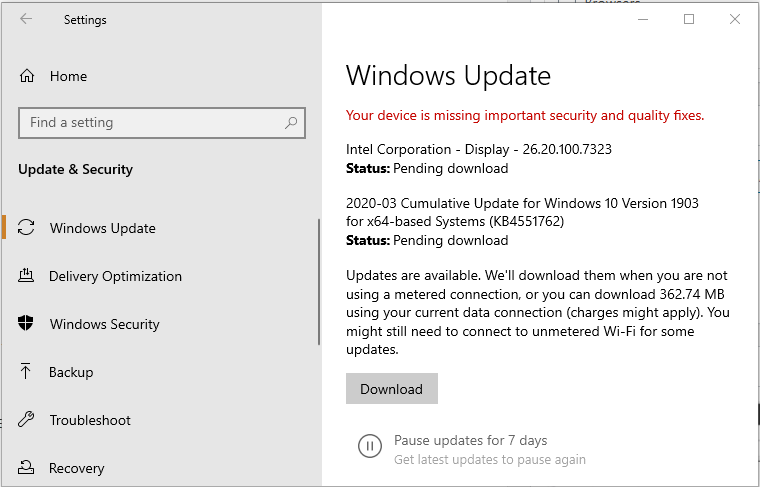
- Press Windows key + I.
- Open Windows Updates and Security.
- Click on Install or Download.
- If not pending updates are shown, click on Check for updates.
- Windows will download and install pending updates.
- Once installed, you need to restart the system to apply the updates.
- Click on Start > Power > Restart.
Once the updates are applied, connect your iPhone again and check if the error is resolved. Make sure iTunes is open. If not, manually launch it from the desktop.
Reconnect your device
If the issue persists, try reconnecting your iPhone. Windows will install the drivers automatically when you reconnect your iPhone. If this doesn’t work, try installing the driver manually.
2. Update iPhone drivers manually
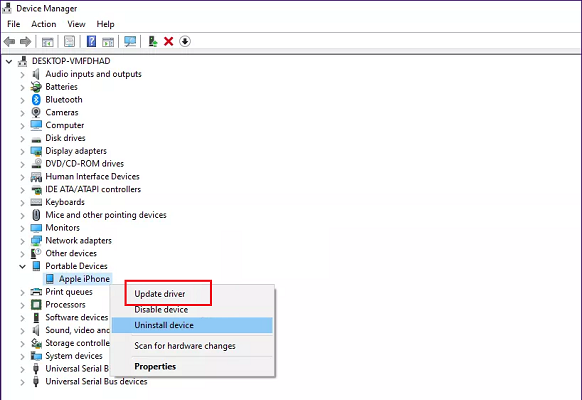
- Make sure your iPhone is connected to the computer.
- Press the Windows key.
- Type device.
- Click to open Device Manager.
- In Device Manager, expand the Portable Device category.
- Right-click on Apple iPhone.
- Select Update Driver.
- Click on ‘Search automatically for updated driver software’ option.
- Windows will scan the internet and install it if a newer version of the driver is available.
Once the driver is installed, close Device Manager. Reconnect your iPhone and check if the error driver is not installed. iTunes is waiting for a Windows update to install the driver for this iPhone is resolved.
Alternatively, you can make the best use of DriverFix, a professional driver tool that can manage all your drivers correctly, updating your device drivers automatically within minutes.
3. Update iTunes
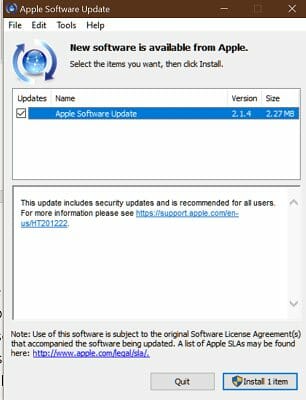
- Press the Windows key.
- Type Apple Software Update and click OK.
- You will see a Checking for a new update screen.
- You can see the number of pending updates and size.
- Click the Install button.
- If there are additional updates available for iTunes, install it as well.
Once all the updates are installed, launch iTunes and connect your iPhone. Check if the error iPhone the drivers for this device are not installed (code 28) is resolved.
Update Microsoft Store iTunes version
Note: Do this only if you have installed iTunes from Microsoft Store.
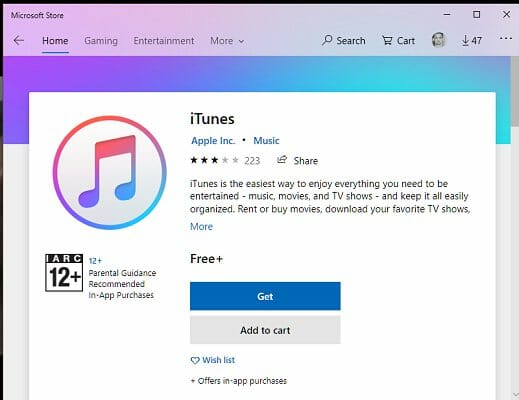
- Launch Microsoft Store.
- Search for iTunes.
- Click on the Update button to download and install the updates.
- Once installed, relaunch iTunes and check if the error is resolved.
4. Reinstall iTunes driver
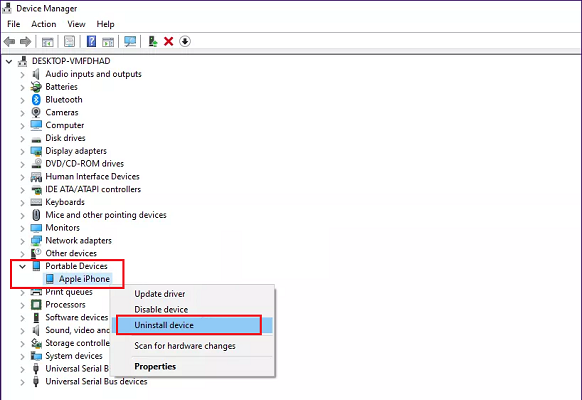
- Press Windows key + R.
- Type devmgmt.msc and click OK.
- Open Device Manager.
- In Device Manager, expand the Portable Device category.
- Select Uninstall Device.
- Click Yes to confirm the action.
- Once uninstalled, restart the computer.
When you restart the computer, Windows will automatically install the required iPhone drivers. Connect your iPhone and launch iTunes. Hopefully, the error should be resolved now.
The driver required for this iPhone is not installed error can occur due to corrupted iPhone drivers or pending Windows updates. Follow the steps in the article one by one to resolve the issue.
Still having issues? Fix them with this tool:
SPONSORED
Some driver-related issues can be solved faster by using a dedicated tool. If you’re still having problems with your drivers, just download DriverFix and get it up and running in a few clicks. After that, let it take over and fix all of your errors in no time!
Некоторое время назад при подключении моего iPhone 11 к Windows 10 я обнаружил iTunes драйвер не установлен проблема в системе. Поскольку это был первый раз, когда я получал ошибку типа «драйвер не установлен для iTunes», я решил поискать все возможные решения. В мгновение ока я понял, насколько распространена проблема, и многие пользователи даже сталкиваются с такими проблемами, как iTunes ожидает обновления Windows для установки драйвера. Что ж, в этом руководстве я наконец решил подробно описать решения этих проблем с драйверами iTunes для Windows 10. Просто прочтите эту статью, чтобы узнать все о iTunes iPhone Driver Not Installed — Как исправить.
Эта ошибка может появиться всякий раз, когда вы, ребята, устанавливаете настольную версию iTunes. Однако это гораздо менее вероятно. Если вы действительно видите эту ошибку при запуске настольной версии, то это же исправление должно работать.
Часто при подключении iPhone или просто открытии iTunes мы на самом деле получаем драйвер iTunes или iPhone, который не установлен сразу в Windows 10. В этом случае я определенно рекомендую вам следующие предложения, чтобы решить, что драйвер iTunes не установлен в Windows. 10 ошибка на самом деле.
Отключить и снова подключить
Просто отключите iPhone от компьютера. Подключите снова. Если iTunes откроется, закройте его. Центр обновления Windows должен найти и затем установить правильные драйверы. Если этого не произойдет, вам придется принудительно запустить Windows, чтобы установить правильные драйверы. Это не так уж и сложно.
Установите драйвер iPhone вручную
Просто подключите свой iPhone к компьютеру. Затем откройте диспетчер устройств, набрав «Диспетчер устройств» в строке поиска Windows.
Теперь вам нужно расширить группу устройств Portable Devices. Просто найдите Apple iPhone и щелкните его правой кнопкой мыши. В контекстном меню выберите «Обновить драйвер». Во всплывающем меню вам, ребята, нужно выбрать опцию «Автоматический поиск обновленного программного обеспечения драйвера». Просто разрешите обновление Windows, чтобы найти драйвер и установить его.
Когда драйвер установлен, закройте Диспетчер устройств и откройте iTunes. На этот раз он должен действительно обнаружить ваш iPhone. Ошибка «Драйвер, необходимый для этого iPhone не установлен» больше не должна появляться.
Установите iTunes из Microsoft Store
Если вы, ребята, планируете установить iTunes на свою Windows, просто подумайте о том, чтобы загрузить его из Microsoft Store, а не с веб-сайта Apple. Это связано с тем, что версия iTunes для Microsoft Store на самом деле является не раздутым приложением, оптимизированным для Windows. Если у вас уже установлен iTunes, сначала просто удалите его.
Теперь перейдите в меню «Пуск» и зайдите в Microsoft Store на своем компьютере. Просто найдите iTunes отсюда и установите его в своей системе Windows 10. Если вы, ребята, уже загрузили iTunes из Microsoft Store, вы, ребята, можете просто обновить его отсюда. Это, скорее всего, решит проблему с неустановленным драйвером iTunes.
Способы решения ошибки «iTunes ожидает обновления Windows для установки драйвера для этого iPhone»?
Часто, даже после запуска обновления, пользователи также получают сообщение об ошибке «iTunes ожидает обновления Windows для установки диска» в системе. В этом случае я бы порекомендовал следующие 3 решения, чтобы исправить этот драйвер iTunes, застрявший при обновлении.
Обновите прошивку Windows
Как подсказывает подсказка, проблема также может возникнуть, если на вашем компьютере установлена устаревшая прошивка. Для этого вы, ребята, можете просто зайти в Настройки вашей системы> Обновление и безопасность> Центр обновления Windows. Или тогда вам нужно также искать Центр обновления Windows в параметре поиска на панели задач.
После этого откроются настройки обновления Windows в вашей системе. Отсюда вы, ребята, можете просто проверить наличие обновлений и выполнить простой процесс перехода, чтобы обновить прошивку Windows.
Обновите версию iTunes
Другая причина для получения сообщения «iTunes ожидает обновления Windows для установки драйвера для этого iPhone» — это, по сути, использование устаревшей версии iTunes. Помимо приложения iTunes, вы, ребята, также можете перейти в панель поиска и найти обновление программного обеспечения Apple. Найдя нужное приложение, просто откройте его и в Windows.
Здесь вы также можете увидеть последнюю версию iTunes, доступную для обновления. Просто проверьте его здесь и нажмите кнопку «Установить», чтобы получить обновление. После этого перезагрузите компьютер и проверьте, устраняет ли он также проблемы с драйвером iTunes для Windows 10.
Установите драйвер iTunes вручную | Драйвер iTunes для iPhone не установлен
В системе может быть много других внутренних конфликтов, вызывающих проблему «iTunes ожидает обновления Windows для установки драйвера». Чтобы этого избежать, вы можете просто установить обновление самостоятельно. Для этого просто откройте проводник и введите в адресную строку следующую строку:
% ProgramFiles% Common Files Apple Поддержка мобильных устройств Драйверы
Теперь вы можете просто выбрать файл «usbaapl64.inf», щелкнуть правой кнопкой мыши и выбрать установку драйвера iTunes в Windows 10 вручную.
Лучшая альтернатива iTunes для резервного копирования и восстановления вашего iPhone
Многие пользователи сталкиваются с нежелательными ошибками, такими как не установлен драйвер iTunes при использовании приложения. Поскольку использование iTunes может быть немного сложным, вы также можете рассмотреть MobileTrans как его идеальную альтернативу.
- Используя MobileTrans — Backup, вы, ребята, можете перенести в систему всю резервную копию вашего устройства iOS или Android.
- Если вы, ребята, хотите, вы также можете выбрать, что вы хотите сохранить в своей системе, чтобы сэкономить время.
- Вы можете создавать резервные копии своих изображений, видео, музыки, контактов, журналов вызовов, заметок и многого другого.
- Кроме того, MobileTrans — Restore также может помочь вам восстановить существующую резервную копию MobileTrans или iTunes на ваш телефон.
- Вы также можете даже восстановить резервную копию iTunes на устройство iOS или Android, даже не используя iTunes (или не сталкиваясь с проблемами совместимости).
Поскольку MobileTrans чрезвычайно удобен для пользователя, вам не нужны какие-либо предварительные технические знания для резервного копирования / восстановления вашего устройства. Вот как вы можете использовать MobileTrans — Backup для сохранения данных на компьютер одним нажатием.
Вывод
Что ж, это все с моей стороны. Если вы хотите узнать больше об этой статье или у вас есть вопросы. Тогда не стесняйтесь спрашивать меня о чем угодно в разделе комментариев ниже.
Хорошего дня!
Post Views: 578